2025 Meilleures 10 applications de sous-titres pour Android/iPhone
Par Pierre Dubois • 2025-07-31 20:18:22 • Solutions éprouvées
Imaginez que vous regardez une émission de télévision ou un film dans une salle de cinéma sans pouvoir suivre ce qui se passe. Il est possible que la lecture de l'audio soit trop rapide pour que vous puissiez la suivre ou que vous ne compreniez pas ce qui est dit.
Dans de tels cas, les sous-titres sont la caractéristique la plus précieuse. En plus de vous aider à comprendre ce qui se passe dans une émission ou un film, les sous-titres sont un excellent moyen d'apprendre une langue étrangère.
Vous pouvez apprendre une nouvelle langue en vous immergeant dans la culture. Et quel meilleur moyen d'y parvenir que de regarder un film sous-titré dans la langue cible ? Les applications de sous-titres pour Android et iOS peuvent être facilement téléchargées et utilisées pour obtenir des sous-titres pour une vidéo. Nous avons dressé une liste des 10 meilleures applications de sous-titres pour les appareils Android et iOS.
Partie 1. 5 meilleurs éditeurs de sous-titres pour Android
Trouver une bonne application pour les sous-titres n'est pas difficile, mais cela peut devenir frustrant si vous ne savez pas où chercher. Toutefois, les applications suivantes vous permettront d'obtenir des sous-titres vidéo sur votre appareil Android.
1. Get Subtitles
Get Subtitles est une application Android gratuite pour les amateurs de télévision et de cinéma qui vous permet d'obtenir des sous-titres dans une autre langue pour regarder des vidéos. Il s'intègre parfaitement à vos lecteurs multimédia locaux tels que VLC, MX et autres.
L'application vous permet de rechercher des films en tapant leur titre dans la barre de recherche. Il n'est pas nécessaire d'avoir le fichier sur votre téléphone. Plus de 170 langues sont prises en charge, dont l'anglais, le chinois, l'allemand, l'espagnol, le français, le portugais et diverses autres langues.
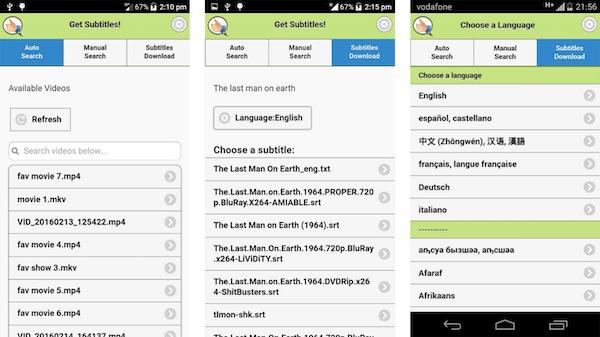
Pour
Plus de 170 langues
Intégration simple
Facile à utiliser
Inconvénients
Certaines fonctionnalités sont payantes
Trop de publicités
2. SubE
L'application SubE pour Android est un outil fantastique pour l'édition des sous-titres. Utilisez ce logiciel gratuit et simple pour modifier les sous-titres sur votre smartphone Android. Gratuitement, vous pouvez télécharger et installer ce logiciel à partir du play store sur votre smartphone Android pour commencer à éditer des sous-titres vidéo.
Vous pouvez utiliser cette application pour modifier les sous-titres immédiatement sur votre smartphone Android, qui prend en charge l'extension de fichier .srt. Vous pouvez ajouter ou supprimer les sous-titres d'une vidéo Android avec cette application.
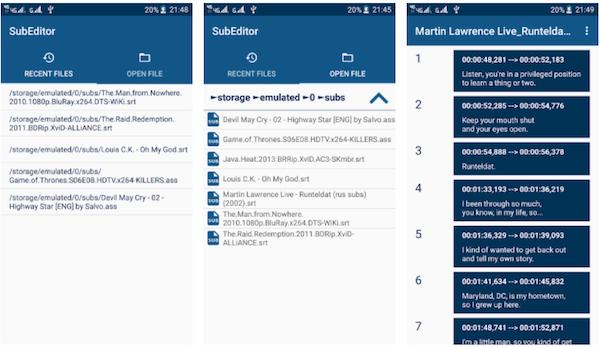
Avantages
Simple et direct
Modifier les sous-titres
Formats multiples
Inconvénients
Traitement lent
Caractéristiques payantes
3. Kaptioned
Grâce à Kaptioned, vous pouvez regarder des films, des épisodes télévisés et d'autres médias avec des sous-titres en plusieurs langues sur votre smartphone Android. Les sous-titres d'une vidéo donnée peuvent être facilement trouvés à l'aide de l'excellente fonction de recherche de l'application, et celle-ci fournit automatiquement les sous-titres des fichiers multimédia de votre appareil.
De plus, il dispose d'une option de filtrage qui vous permet de trier les sous-titres par épisodes et par saisons. Vous pouvez utiliser votre application de lecteur multimédia préférée sur votre smartphone pour regarder les vidéos sous-titrées une fois que vous les avez obtenues.
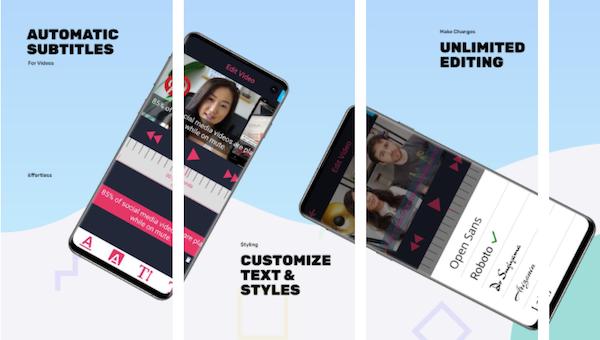
Avantages
Fonction de recherche
Sous-titres pour les fichiers multimédias
Option de filtrage
Inconvénients
Crashs
Pas facile à naviguer
4. FoxSub
L'application FoxSub vous permet de télécharger facilement des sous-titres dans différentes langues. Il est incroyablement personnalisable en termes de types de fichiers qu'il peut traiter. Nous faisons référence au fait qu'il peut gérer différents formats vidéo et audio, notamment les fichiers SubStationAlpha, SRT et VTT.
Outre la capture d'enregistrements audio de films, le programme peut également dessiner des formes d'onde à une vitesse fulgurante. Les régions peuvent être créées en glissant sur les formes d'onde.
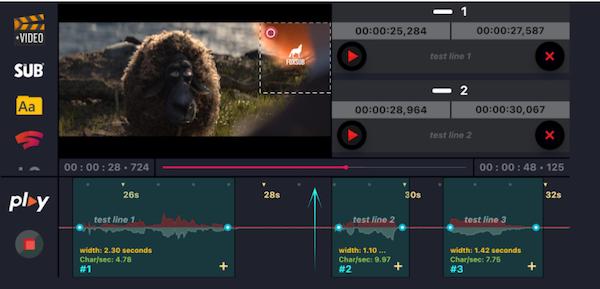
Avantages
Créateur de vidéos tout-en-un
Interface facile à utiliser
Comprend tous les outils dont vous avez besoin
Inconvénients
La version gratuite a des limites
5. MixCaptions
MixCaptions est une application iOs et Android qui sous-titre automatiquement les vidéos en 23 langues. Il vous permet d'accéder aux légendes Instagram gratuitement ou même avec des options premium. Créez des sous-titres vidéo attrayants à l'aide de cette application pour améliorer le temps de visionnage des vidéos.
Il peut transcrire jusqu'à 30 minutes de séquences préenregistrées, et il peut également être utilisé pour modifier les sous-titres de la voix au texte. Il vous permet également de déplacer les légendes en haut, au centre ou en bas de l'écran.
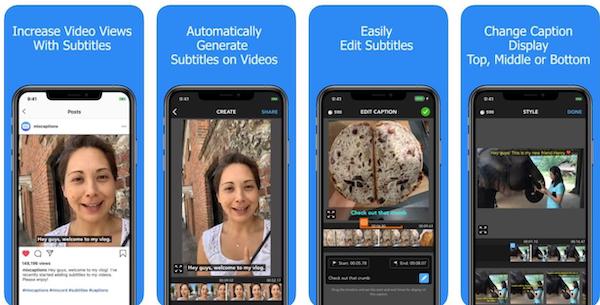
Avantages
Prise en charge de tous les formats de fichiers courants
Traitement rapide
Traduit dans de nombreuses langues
Inconvénients
Pas libre
Partie 2. 5 meilleures applications de sous-titres pour iPhone
Les applications suivantes vous permettront d'obtenir des sous-titres vidéo sur votre appareil iOS.
1. MixCaptions for iOS
Cette application intelligente pour Android et iOS aide les producteurs de contenu vidéo à renforcer leur présence sur les médias sociaux. La technologie peut traduire automatiquement les dialogues vidéo pour aider à la création de sous-titres, et elle peut convertir la voix en texte et fournir des sous-titres. Bien sûr, vous devrez les mettre à jour pour plus de précision, mais la fonction de reconnaissance vocale enrichit considérablement l'application. Il est disponible dans plus de deux douzaines de langues, dont le finnois, le français, l'allemand et l'anglais, pour n'en citer que quelques-unes.
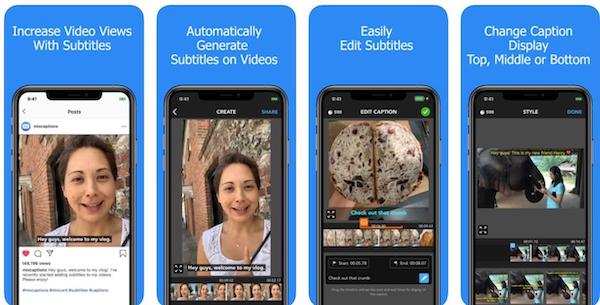
Pour
Une version gratuite du programme est disponible.
Facile à utiliser
Contient un large éventail de caractéristiques et de fonctions.
Inconvénients
Toutes les fonctionnalités ne sont pas gratuites
2. Subtitles Viewer
Cette application de sous-titres pour films, réservée à iOS, est un excellent compagnon si vous aimez regarder des séries télévisées et des films dans des langues que vous ne connaissez pas ou que vous apprenez. Vous pouvez consulter la solution en ligne opensubtitles.org et rechercher les sous-titres que vous souhaitez. L'application contient des sous-titres pour les séries télévisées et les films dans différentes langues, notamment l'anglais, l'espagnol, le mandarin et l'hindi.
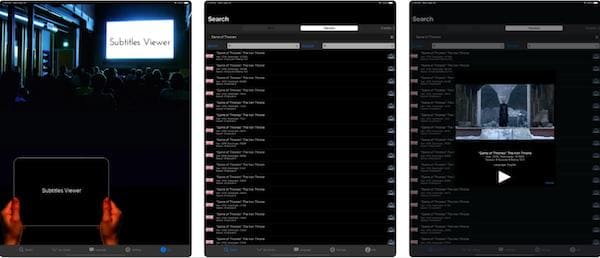
Pros
Une interface utilisateur facile à utiliser
Fonctionne bien avec les sous-marins et possède tous les outils essentiels.
Fonctions gratuites
Inconvénients
Complexe pour les débutants
3. SubCap
L'application Subcap ajoute automatiquement des sous-titres aux vidéos partagées sur les médias sociaux. Subcap vous permet d'enregistrer ou de télécharger simultanément une vidéo de votre collection. Grâce à cet outil, vous pouvez modifier ou copier la transcription de l'audio que vous écoutez.
Le créateur de sous-titres automatiques de Subcap utilise l'intelligence artificielle pour produire des sous-titres parfaitement exacts. En plus de l'anglais, SubCap vous permet d'ajouter des sous-titres à vos films dans 125 autres langues et variantes.
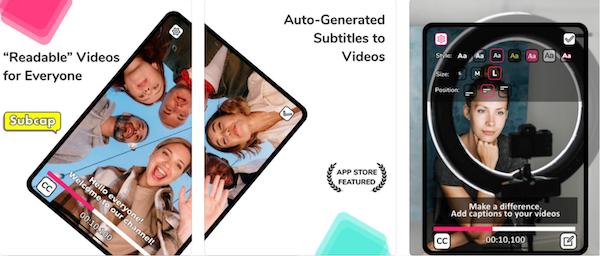
Avantages
Ajouter et modifier des sous-titres
Modifier la transcription
Un éditeur vidéo simple
Inconvénients
Ne reconnaît pas les gros fichiers
4. MySubtitle
Ajouter des sous-titres à vos vidéos n'a jamais été aussi facile qu'avec Mes sous-titres, une application iOS. Un programme de montage vidéo appelé MySubtitle vous permet d'ajouter des sous-titres et des images à vos vidéos. Une fois l'édition terminée, vous pouvez partager sans effort votre travail avec vos amis ou sur les médias sociaux. Son style et sa simplicité en ont fait l'un des éditeurs de sous-titres iOS les plus populaires.
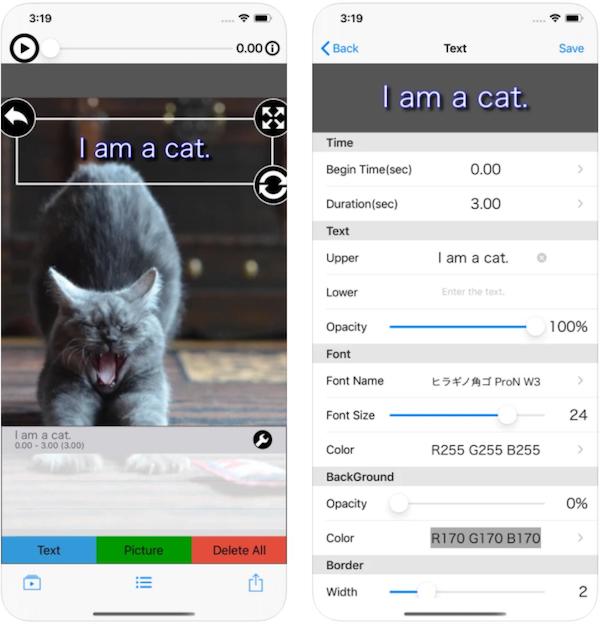
Pros
Ajouter des sous-titres
Partager des fichiers sur les médias sociaux
Fonctions d'édition avancées
Inconvénients
Impossible de télécharger les sous-titres
5.
Add Subtitles Automatic est un logiciel de sous-titrage iOS de premier ordre. Avec cette application, vous pouvez ajouter des sous-titres à vos films immédiatement.
Les sous-titres sont générés automatiquement à partir de l'audio de la vidéo grâce à la fonction de reconnaissance vocale intégrée à l'application. Les sous-titres sont générés automatiquement lorsque vous parlez ou faites un discours. La traduction des sous-titres d'une langue à l'autre est un jeu d'enfant grâce à cette application.
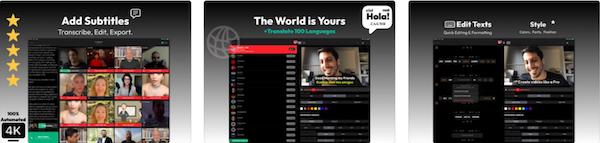
Pour
Prise en charge de tous les formats de sous-titres courants
Montage des sous-titres
Fonction de reconnaissance vocale
Inconvénients
La version gratuite a des limites
Partie 3. Le meilleur éditeur de sous-titres pour Windows/Mac à ne pas manquer
La plupart des applications de sous-titres passées en revue ci-dessus présentent divers problèmes tels qu'un traitement lent, des publicités constantes et une fonction premium. Nous vous recommandons d'utiliser Wondershare UniConverter, le meilleur éditeur de sous-titres pour Windows/Mac, pour éliminer ces problèmes.
Wondershare UniConverter est un convertisseur vidéo puissant doté de nombreuses fonctions précieuses. Il est utilisé pour convertir des fichiers vidéo, réduire la taille des fichiers vidéo, éditer des fichiers vidéo, créer des DVD, etc. Vous pouvez également ajouter des sous-titres à votre film Premiere Pro avec Wondershare UniConverter.
La boîte à outils d'UniConverter a intégré une nouvelle fonction qui permet aux utilisateurs de créer de nouveaux sous-titres pour les films, de télécharger des sous-titres en ligne, d'importer directement des sous-titres dans les vidéos et de modifier le texte des sous-titres.
 Wondershare UniConverter (anciennement Wondershare Video Converter Ultimate)
Wondershare UniConverter (anciennement Wondershare Video Converter Ultimate)
Votre boîte à outil vidéo et photo complète

- Réduit facilement la taille d'une photo iPhone et sans perte de qualité.
- Compresse les tailles des photos en changeant le ratio d'aspect, la qualité ou la taille.
- Change la résolution vidéo, le bitrate, le format, la taille de fichier et les autres paramètres pour réduire la taille de la vidéo.
- 30 fois plus rapide que d'autres convertisseurs grâce à la toute dernière technologie APEXTRANS.
- Rogne, découpe, ajoute des filigranes ou des effets avant la conversion et la compression.
- Téléchargez des vidéos depuis des sites comme YouTube, Facebook, Twitter, et autres en copiant l'URL.
- La boîte à outil versatile contient un réparateur de métadonnées vidéos, un créateur de GIF, un graveur DVD et un enregistreur d'écran.
- OS compatibles : Windows 10/8/7/XP/Vista, macOS 11 Big Sur, 10.15 (Catalina), 10.14, 10.13, 10.12, 10.11, 10.10, 10.9, 10.8, 10.7, 10.6.
Maintenant que nous avons couvert les caractéristiques essentielles de Wondershare UniConverter, voyons comment l'utiliser pour ajouter des sous-titres vidéo sur les appareils Windows/Mac.
Étape 1: Ouvrez l'application et cliquez sur l'option Édition de sous-titres dans la boîte à outils..
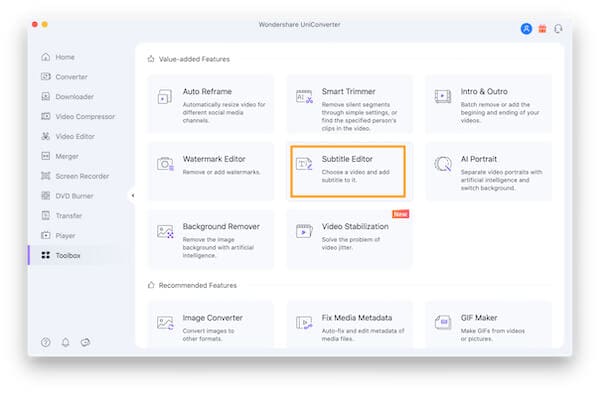
Étape 2: Une nouvelle fenêtre apparaîtra, vous demandant de soumettre la vidéo avec le sous-titre. Cliquez sur le signe + ou sur Ajouter des fichiers pour parcourir et ajouter une vidéo.
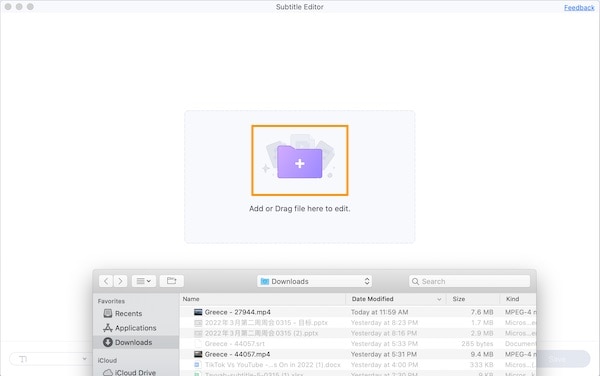
Étape 3: Après avoir téléchargé le fichier, vous trouverez les options Nouveau, Importer et Générateur automatique de sous-titres. Voici un exemple de ce qui se passe si vous choisissez Nouveau pour générer un nouveau fichier .srt.
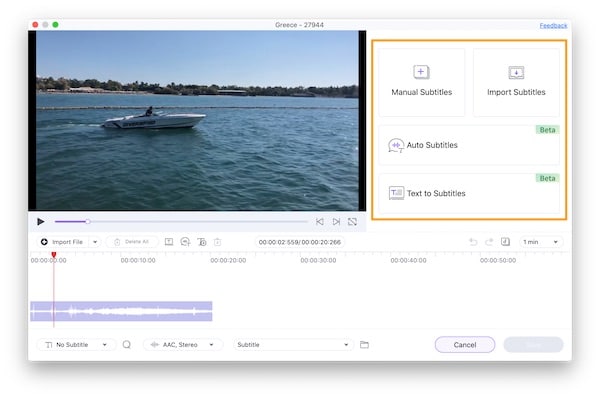
Étape 4: Réglez les heures de début et de fin pour ajuster la durée des sous-titres de 3 secondes à la durée de votre choix.
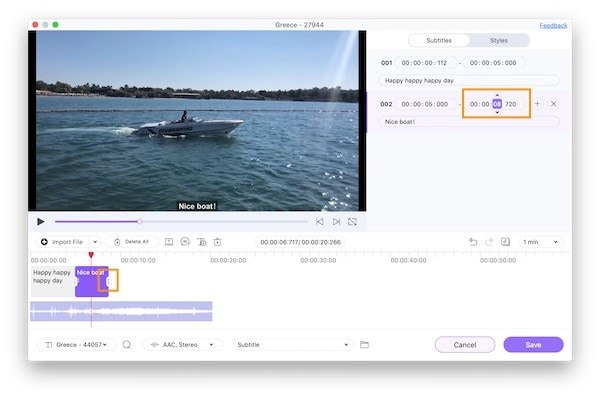
Étape 5: Après avoir ajouté le sous-titre, cliquez sur l'icône T+ sur le côté gauche du clip pour en ajouter un autre. Pendant 3 secondes, un sous-titre est choisi par défaut. Pour supprimer un sous-titre, cliquez sur le x.
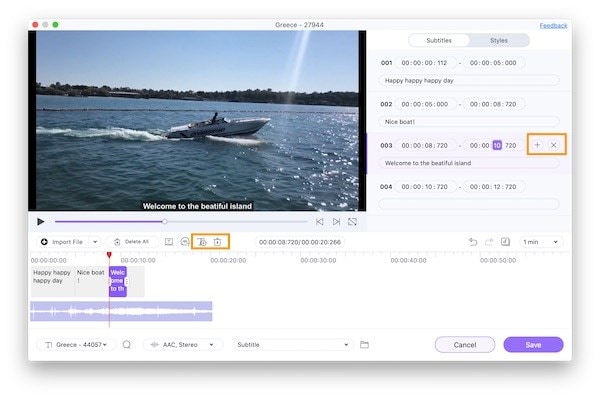
Étape 6 : Après avoir ajouté tous les sous-titres à la vidéo, l'onglet Liste des sous-titres affichera les sous-titres ajoutés. Sélectionnez le dossier dans lequel vous souhaitez enregistrer la vidéo traitée. Enfin, choisissez Exporter pour traiter et ajouter des sous-titres.
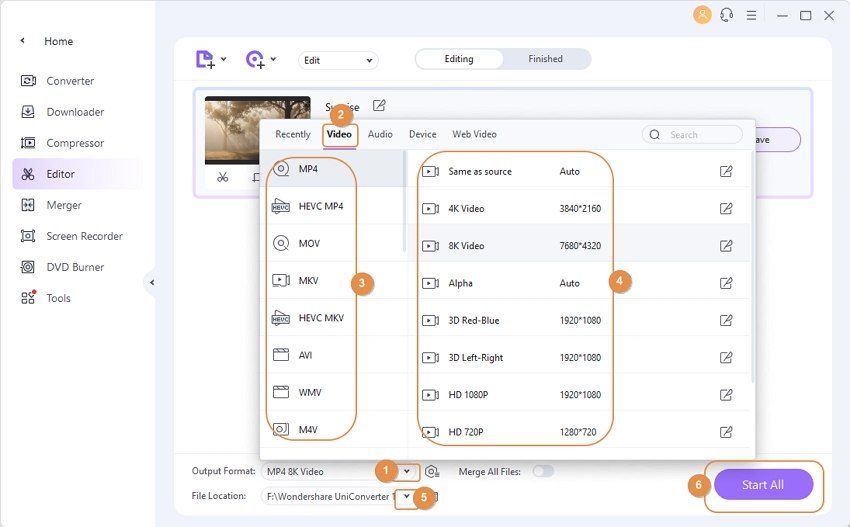
Partie 4. FAQs sur Comment ajouter des sous-titres dans iPhone/Android
1. Comment ajouter des sous-titres dans Google Drive Android ?
Les vidéos Google Drive sont un outil de communication en ligne fiable. Les fichiers vidéo téléchargés sur votre disque utiliseront le lecteur de YouTube, de sorte que les clients et les collègues de travail n'auront aucun problème à les lire. Mais vous pouvez les aider en fournissant un sous-titrage vidéo et en ajoutant des fichiers *.SRT à votre Google Drive Vidéo permettant aux utilisateurs de choisir parmi plusieurs langues. Suivez les étapes suivantes :
Étape 1: Ouvrez votre clip vidéo sur Google Drive. Ensuite, cliquez sur le bouton "Paramètres" en dessous de la vidéo.
Étape 2: Sélectionnez "Sous-titres/CC" dans le menu. Vous pouvez choisir parmi les sous-titres fournis ou cliquer sur "Auto-translate" pour voir les langues disponibles sur Google.
Étape 3: Choisissez une langue, et c'est parti !
2. Comment ajouter des sous-titres dans VLC pour iPhone ?
Pour ajouter des sous-titres dans VLC pour iPhone, suivez les étapes simples ci-dessous :
Étape 1: Tout d'abord, localisez le dossier des sous-titres et enregistrez-le avec le nom du clip vidéo sur votre appareil iOS dans le dossier VLC.
Étape 2: Le lecteur multimédia VLC reconnaîtra instantanément le fichier de sous-titres et affichera les sous-titres dans l'option "sous-titres".
Pierre Dubois
staff Éditeur